iPhoneやiPadのAirDrop機能を「受信しないようにする方法」と「機能制限によってAirDrop機能を無効にする方法」です。
AirDropは、近くの端末同士(Mac、iOS)で写真などのデータを送受信できる機能です。この機能を使わないのであれば、機能をオフにしておくことでバッテリーの節約にもなります。また、iOSの機能制限を設定することで、このAirDrop機能自体を無効にすることもできます。

AirDropを受信しないように設定する方法
1. ホーム画面の下側を上に向かってスワイプすることで、写真のような設定画面が表示されます。
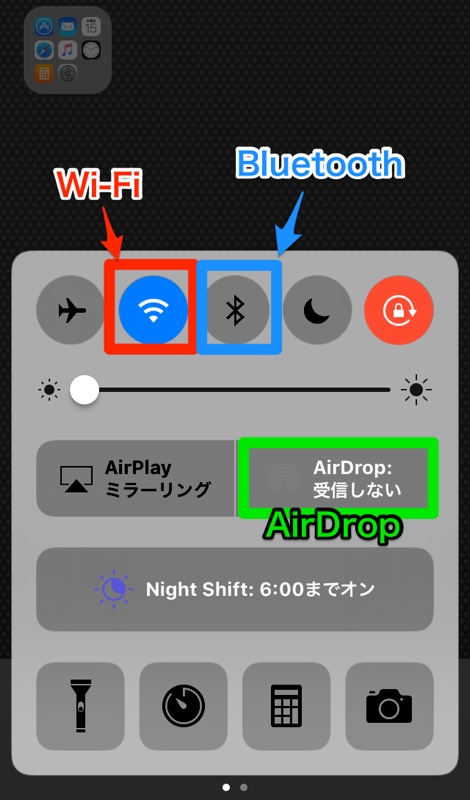
2. 緑で囲った部分がAirDropです。ここを受信しないに変更すれば完了です。
機能制限でAirDropを無効にする方法
機能制限の画面では、iPhoneやiPadに標準でインストールされているアプリ機能をオフにしたり、各種機能に制限をかけることができます。
機能制限の画面を開く手順
1. iPhone / iPadの「設定アプリ」を開きます。

2. 「一般」を開きます。

3. 「機能制限」を開きます。機能制限用に4桁のパスコードを設定します。

4. 機能制限の画面では、制限をかけることができるアプリが表示されています。「AirDrop」だけでなく「カメラ」「Siriと音声入力」「FaceTime」「CarPlay」などの機能もオフにすることができます。

最後に
iPhoneやiPadのAirDrop機能を「受信しないようにする方法」と「機能制限によってAirDrop機能を無効にする方法」です。
AirDropは、近くの端末同士(Mac、iOS)で写真などのデータを送受信できる便利な機能ですが、近くの人にiPhoneの名前が表示されることもあります。プライバシー面で気になる人はAirDrop機能をオフにしたり、iPhoneの名前を変更するなど対策をしてみてください。